Oletko niiden monien käyttäjien joukossa, jotka haluavat usein vaihtaa taustakuvansa harmaaksi? Saatat olla valokuvaaja, joka tähtää puhtaaseen, ammattimaiseen ilmeeseen. Tai verkkomyyjä, joka haluaa saada tuotekuvasi erottumaan muista. Oli syy mikä tahansa, jos etsit helppoa tapaa saavuttaa tämä, olet tullut oikeaan paikkaan!
Tämä viesti tutkii erilaisia menetelmiä muuta taustaväri harmaaksi verkossa ja offline-tilassa. Sukeltakaamme siis sisään ja löydämme kuinka muuttaa taustasi harmaaksi muutamalla yksinkertaisella vaiheella!
Osa 1. Muuta taustaväri harmaaksi verkossa
Olet ottanut upean kuvan itsestäsi tai jostain muusta. Tausta on kuitenkin sotkuinen tai häiritsevä. Haluat ehkä luoda ammattimaisen näköisen muotokuvan, mutta nykyinen tausta ei sovi tunnelmaan. Se on missä AVAide taustanpoistoaine on kätevä! Sen avulla voit muuttaa taustavärin harmaaksi verkossa.
Älä ole huolissasi kuvien yhteensopivuudesta; se tukee useita vakiokuvamuotoja. Se käyttää älykästä tekoälyä tunnistamaan ja poistamaan taustan säilyttäen samalla pääkohteen. Mutta tässä se käy jännittäväksi: AVAide Background Remover mahdollistaa taustan korvaamisen eri väreillä, mukaan lukien harmaalla. Valitsetpa sitten vaaleanharmaasta, tummanharmaasta, hiilenharmaasta tai hopeanharmaasta, valinta on sinun.
Vaihe 1Etsi AVAide Background Removerin virallinen verkkosivusto verkkoselaimella.
Vaihe 2paina Valitse valokuva -painiketta ladataksesi kuvan, jonka taustan haluat muuttaa harmaaksi.
Vaihe 3AVAide Background Remover poistaa taustan valokuvasta välittömästi. Se jättää pääkohteen korostettuna punaisella.
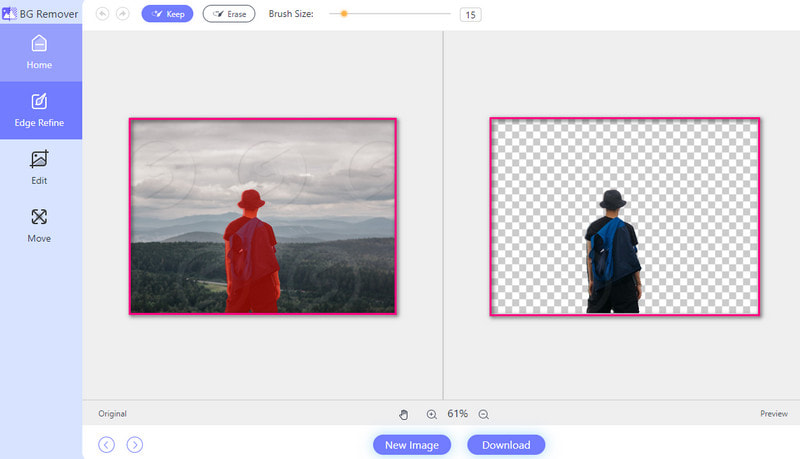
Vaihe 4Siirry kohtaan Muokata -välilehti. Suuntaa kohteeseen Väri vaihtoehto ja napsauta Vaakasuuntaiset kolme pistettä -painiketta avataksesi väripaletin. Valitse sitten haluamasi harmaan sävy. Harmaan sävyt sijoitetaan väripaletin vasempaan kulmaan.
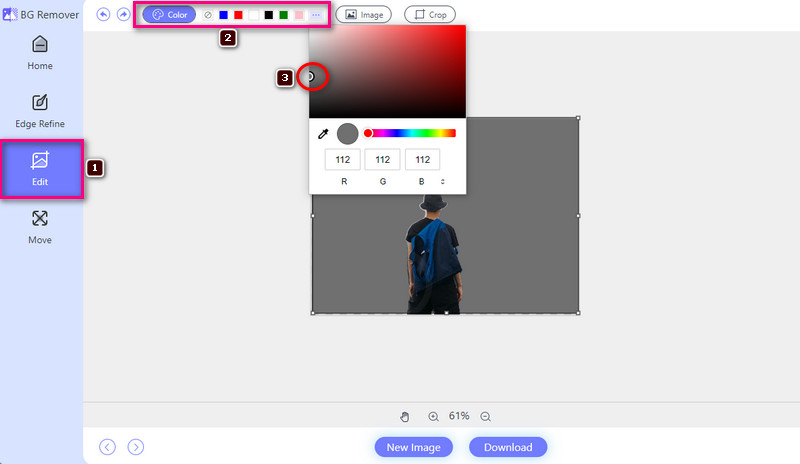
Vaihe 5Kun kaikki on asetettu, paina ladata -painiketta tallentaaksesi muokatun taustasi paikalliseen tiedostoon.
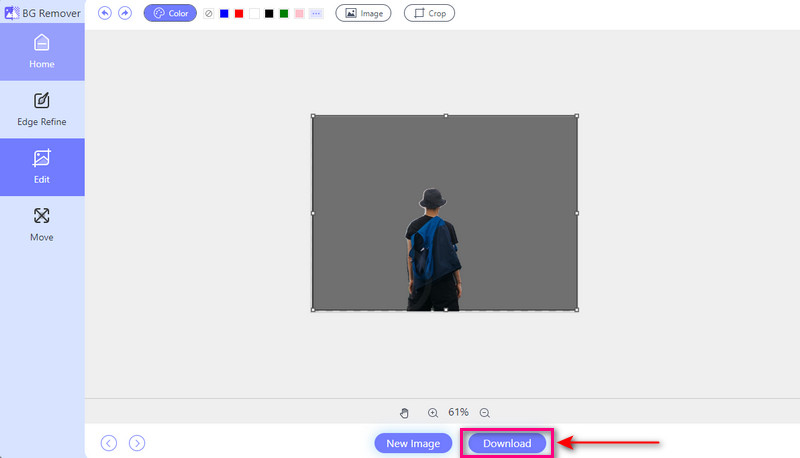
- Plussat
- Se tarjoaa helposti navigoitavan käyttöliittymän, joka sopii aloittelijoille.
- Se on saatavilla ilmaiseksi ja käytettävissä useilla selaimilla.
- Se tarjoaa mahdollisuuden lisätä kuvan ja tehdä siitä taustan.
- Sen avulla voit nähdä tulosteen reaaliajassa.
- Se tarjoaa rajausominaisuuden ei-toivottujen osien poistamiseksi.
- Haittoja
- Tarvitaan vakaa tai nopea internetyhteys.
Osa 2. Harmaan taustan tekeminen Photoshopissa
Photoshop on valokuvien muokkaamiseen tunnettu ohjelma. Se voi tehdä erilaisia muutoksia kuviin, mukaan lukien taustavärin muuttaminen. Sen avulla voit valita valokuvan taustan ja korvata sen eri värillä, kuten harmaalla. Tämä ominaisuus ei rajoitu harmaisiin taustoihin; voit muuttaa taustan haluamallesi värille. Lisäksi se tarjoaa vaihtoehtoja valitun värin sävyn tai sävyn vaihtamiseen. Tämä ominaisuus antaa sinulle paremman hallinnan lopputuloksesta.
Näin voit tehdä harmaan taustan Photoshopissa:
Vaihe 1Aloita avaamalla kuvasi alustalla.
Vaihe 2Käytä Valintatyökalu korostaaksesi alueen, jonka haluat säilyttää. Kun olet valinnut alueen, siirry valikkoon ja etsi Kerros maski. Napsauta sitä poistaaksesi taustan kuvastasi.
Vaihe 3Näyttöön tulee näyttö, josta voit valita täyttövärin. Valitse kuvallesi sopiva harmaan sävy.
Vaihe 4Nyt on aika lisätä harmaa tausta. Näet kerroksia kuvan alla. Napsauta sitä, joka edustaa taustaa. Valitse sitten aiemmin valitsemasi harmaa väri. Napsauta sen jälkeen OK.
Vaihe 5Jos olet tyytyväinen ulkonäköön, on aika säästää työsi. Siirry Tiedosto-välilehteen ja valitse Tallenna nimellä -painiketta.
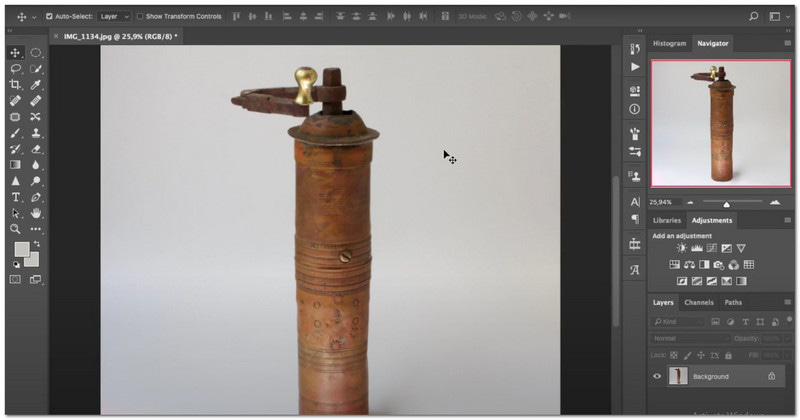
- Plussat
- Sen avulla käyttäjät voivat säätää taustan harmaata väriä.
- Se tarjoaa ominaisuuksia tehosteiden lisäämiseen, useiden kuvien yhdistämiseen jne.
- Sen avulla käyttäjät voivat luoda korkealaatuisia kuvia saumattomilla harmailla taustoilla.
- Haittoja
- Käyttäjät tarvitsevat vahvan tietokoneen toimiakseen hyvin.
- Se on maksullinen ohjelma, joka saattaa olla edullinen vain joillekin.
- Se voi olla monimutkaista ensikertalaisille käyttäjille, ja sen ominaisuuksien oppiminen vaatii aikaa.
Osa 3. Kuinka tehdä taustasta harmaa Lightroomissa
Lightroom on erinomainen ohjelma, jota valokuvaajat käyttävät kuviensa muokkaamiseen ja parantamiseen. Se tarjoaa vaihtoehtoja kirkkauden, kontrastin ja värien hienosäätämiseen, jotta kuvasi näyttävät parhaimmiltasi. Yksi vaikuttava asia siinä on, että se voi muuttaa valokuvan taustan eri väreiksi, mukaan lukien harmaa. Jos sinulla on kuva, jossa on häiritsevä tausta, voit korvata sen neutraalilla harmaalla taustalla. Siitä huolimatta se tekee aiheestasi erottuvan entistä enemmän.
Näin saat taustan harmaaksi Lightroomissa:
Vaihe 1Avaa Lightroom ja aloita taustavärin muuttaminen harmaaksi.
Vaihe 2Suuntaa kohteeseen Maskaustyökalu päävalikossa. Valitse sitten Tausta antaa Lightroomin valita taustan älykkään tekoälynsä avulla.
Vaihe 3Etsi Väri työkalu in Väripaneeli. Napsauta sitä avataksesi Värinvalitsija. Valitse haluamasi harmaan sävy napsauttamalla värinvalintaruutua. Sen jälkeen taustasi muuttuu välittömästi.
Vaihe 4Kokeile eri sävyjä, jos et ole tyytyväinen ensimmäiseen harmaaseen. Voit tehdä tämän napsauttamalla värivalintaruutua, kunnes löydät kuvaasi parhaiten sopivan.
Vaihe 5Kun olet tyytyväinen harmaaseen taustaan, vahvista valintasi napsauttamalla. Lightroom ottaa uuden värin käyttöön välittömästi.
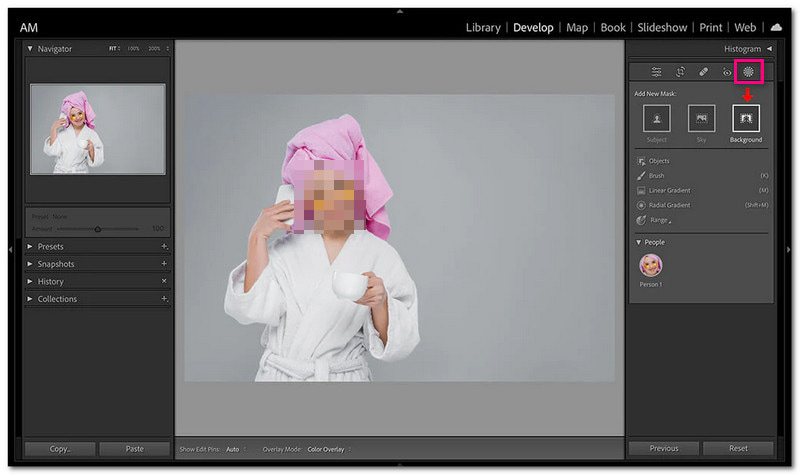
- Plussat
- Siinä on yksinkertainen käyttöliittymä, joten se on helppokäyttöinen aloittelijoille.
- Se tarjoaa monia ominaisuuksia valokuvien muokkaamiseen.
- Se voi muuttaa taustavärin harmaaksi helposti ja vaivattomasti.
- Haittoja
- Ensimmäistä kertaa käyttäviltä käyttäjiltä saattaa kestää jonkin aikaa, ennen kuin ne hallitsevat kaikki ominaisuudet.
- Se vaatii tilauksen tai oston, joka saattaa olla edullinen vain joillekin.
- Jotkut edistyneet muokkaustoiminnot saattavat vaatia lisälaajennuksia tai -ohjelmia.
Osa 4. Usein kysyttyä taustavärin muuttamisesta harmaaksi
Onko olemassa sovellusta, joka tekee taustan harmaaksi?
Joo! Useat mobiilisovellukset voivat auttaa sinua muuttamaan valokuvien taustavärin harmaaksi. Joitakin suosittuja vaihtoehtoja ovat Snapseed, Canva ja TouchRetouch.
Kuinka voin muuttaa taustani väriä?
AVAide Background Remover on online-alusta, jonka avulla voit muuttaa valokuvasi taustan väriä. Voit poistaa alkuperäisen taustan ja valita uuden värin, kuten sinisen, punaisen, valkoisen tai vaaleanpunaisen.
Miten pääsen eroon valkoisesta taustasta?
AVAide Background Remover auttaa poistamaan valkoiset taustat valokuvistasi. Voit korvata valkoisen taustan haluamallasi värillä tai kuvalla.
Miksi haluaisin muuttaa valokuvani taustavärin harmaaksi?
Taustavärin muuttaminen harmaaksi voi auttaa tarkentamaan valokuvasi aihetta. Se voi myös luoda ammattimaisemman ja yhtenäisemmän ilmeen.
Vaikuttaako taustavärin muuttaminen kuvani laatuun?
Oikein tehtynä taustavärin muuttaminen ei vaikuta valokuvasi yleiseen laatuun. On kuitenkin tärkeää säilyttää kuvan resoluutio ja selkeys koko muokkausprosessin ajan.
Oppiminen miten muuta kuvan tausta harmaaksi on hyödyllistä monista syistä. Se lisää ammattimaisuutta, keskittää huomion aiheeseen ja poistaa häiriötekijöitä. Vain muutamalla napsautuksella saat haluamasi tyylikkään harmaan taustan, jolloin jää enemmän aikaa keskittyä luovuutesi. Muista siis viimeistellä valokuvasi!

Käyttää tekoälyä ja automaattista taustanpoistotekniikkaa monimutkaisten taustojen tallentamiseen JPG-, JPEG-, PNG- ja GIF-tiedostoista.
KOKEILE NYT



